VLCMediaPlayer-VLCMediaPlayer下载 v3.0.11官方版
时间:2024-2-14作者:未知来源:三度网教程人气:
- 视频软件的播放功能是一般软件使用者最主要的功能之一。2010年以前,视频软件一般是在电脑安装使用的,而且是与电脑的操作系统相关联的,视频软件相对来说比较单一。随着电子技术和网络技术的不断发展,视频软件也呈现出多样化的发展模式,传统的视频软件其应用范围更为广泛,很多门户网站也开始涉足视频及语音播放功能并设计插件以读取视频文件。随着智能手机、ipad平板电脑的出现,视频软件更是得到迅猛发展,大量免费的视频软件为更多用户提供了便利的视频浏览和播放功能。
VLCMediaPlayer官方版是一款多功能实用的多媒体播放器。VLCMediaPlayer官方版支持数十种音频、
视频格式视频播放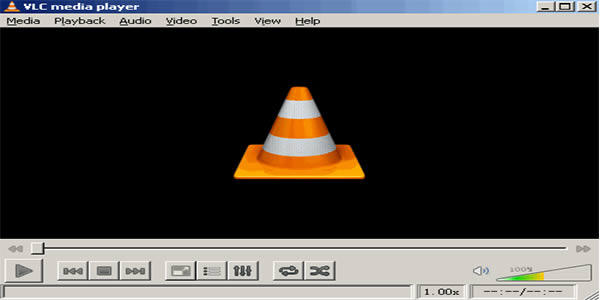
VLCMediaPlayer主要功能
1、视频播放
2、视频转码
3、远程播放
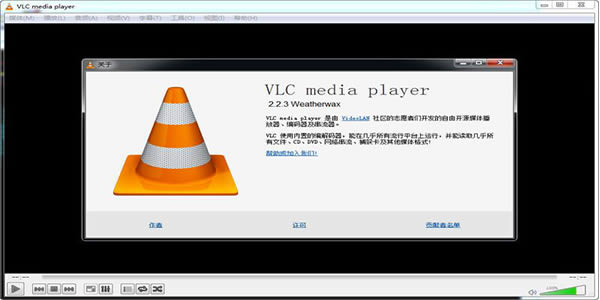
VLCMediaPlayer安装步骤
1、从本站下载VLCMediaPlayer软件包,将压缩包解压后,使用鼠标左键双击打开安装文件。
2、首先选择安装语言,在下拉框中包含数十种语言,我们选择其中的“中文(简体)”,如果您有其他需要也可以选择其他语言,选好后点击“确定”。
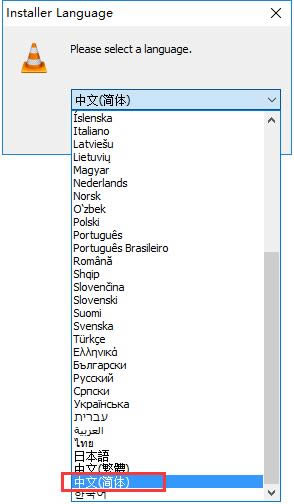
3、进入安装程序,点击“下一步”。
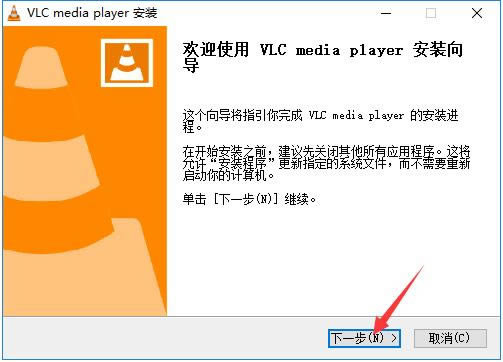
4、阅读软件相关许可协议,如无异议的话,则点击“下一步”表示同意协议并继续安装。
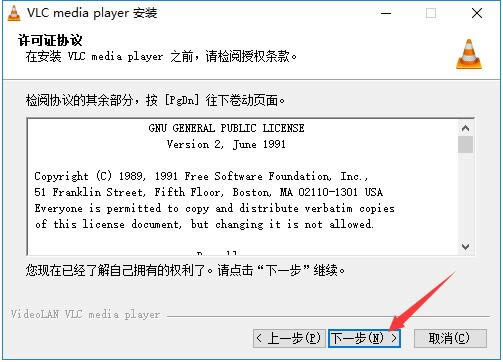
5、选择需要安装的VLC Media Player组件,用户可以在上方选择框中选择默认设置,选好后点击“下一步”。
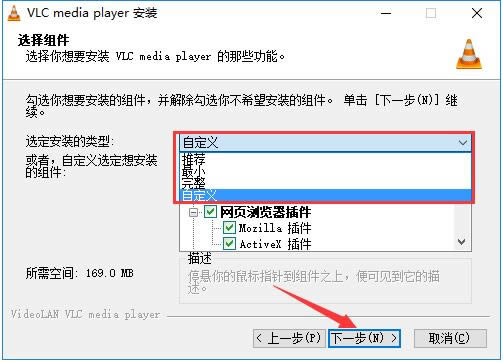
6、点击“浏览”选择VLC Media Player的安装目录,此处不建议安装在C盘,如果C盘文件过多的话,会影响计算机的运行速度。选定后点击“安装”。
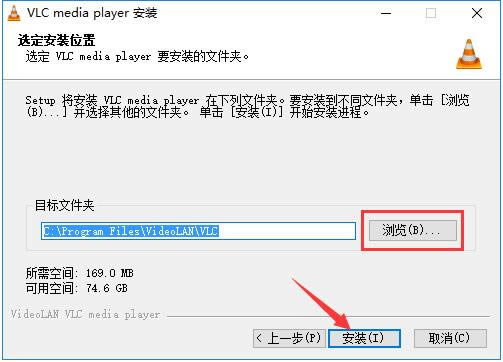
7、VLCMediaPlayer的安装过程大约需要3分钟,请耐心等待。
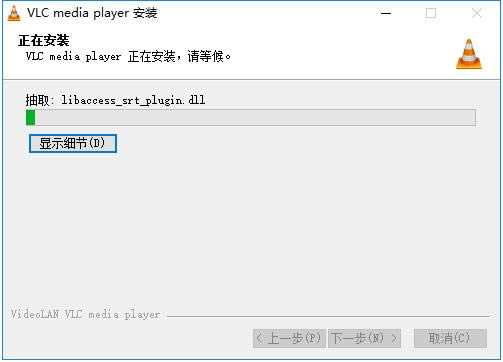
8、安装结束后,会自动跳转至安装完成界面,如果需要马上使用的话,则勾选“运行 VLC Media Player”选项,再点击下方的“完成”按钮即可。
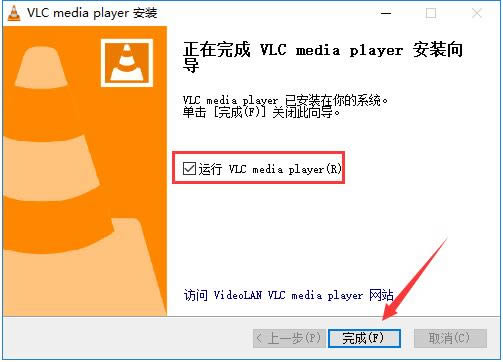
VLCMediaPlayer使用方法
1、打开安装好的VLC media player,首次使用的用户会看到隐私与网络访问策略,根据需要来选择是否“允许访问网络查询元数据”和“定期检查VLC的更新版本”,选好后点击“继续”。
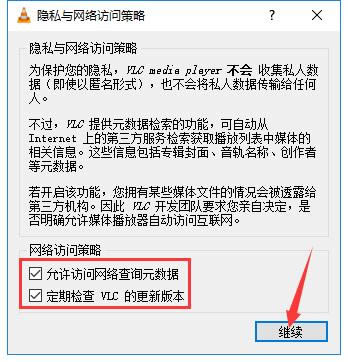
2、这样就打开VLC media player了,点击界面左上方的“媒体”按键,在打开的下拉菜单中选择“打开文件”,或者选择“打开多个文件”、“打开文件夹”来将多个文件添加进播放列表。
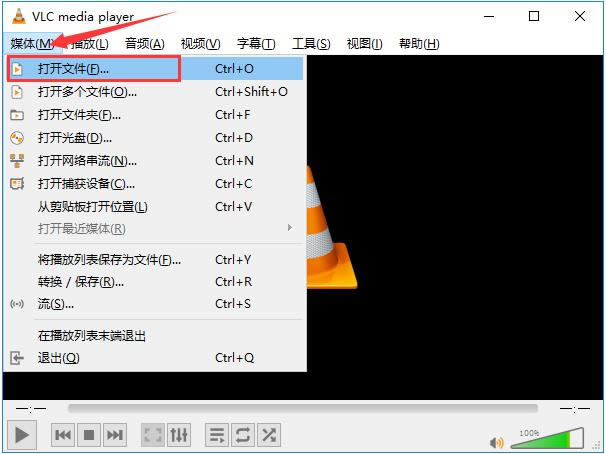
3、在新窗口中找到视频文件的存储目录,使用鼠标左键选中需要播放的文件,再点击右下方的“打开”按钮。
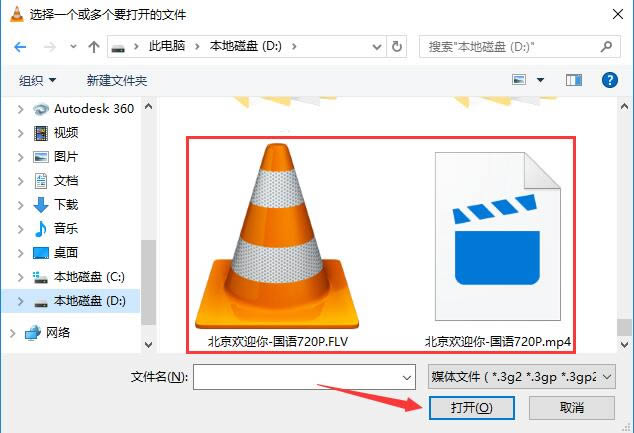
4、这样就能顺利播放了,快来试试吧。
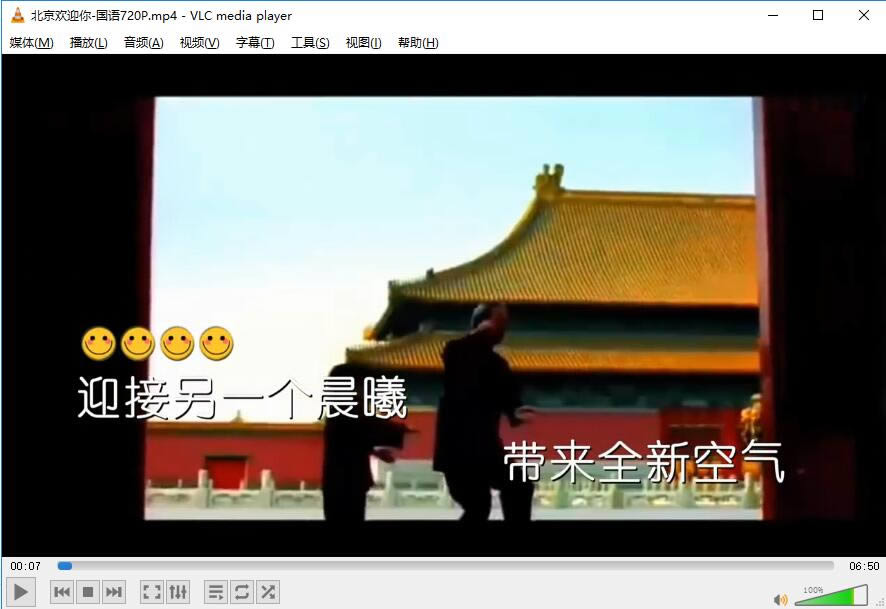
VLC Media Player播放器常见问题
???一、VLC播放器可以转换文件吗?
1、打开安装好的VLC media player,点击软件界面左上角的“媒体”按钮,打开下拉菜单中的“转换/保存”选项。
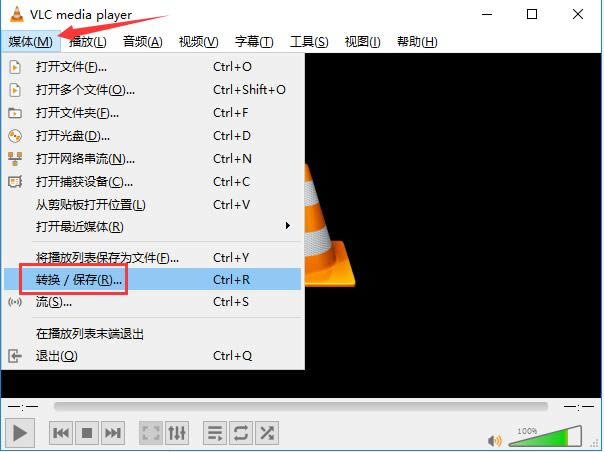
2、在打开的新窗口中,首先点击“添加”按钮。
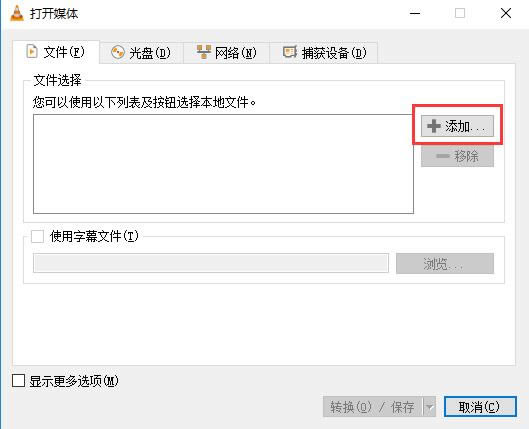
3、找到视频文件的存放目录,选中需要转换的文件后,点击右下角的“打开”按钮,再点击文件选择窗口下方的“转换/保存”按钮。
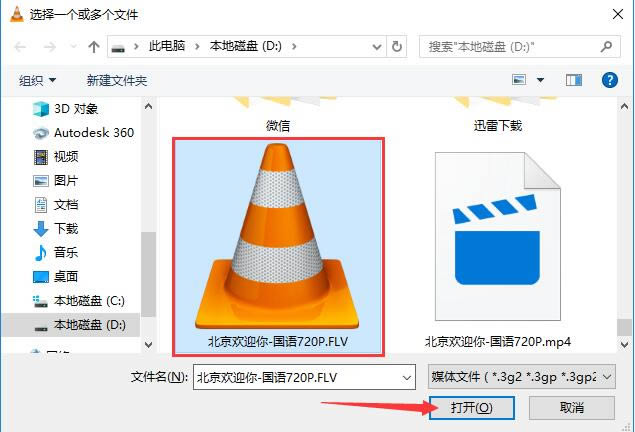
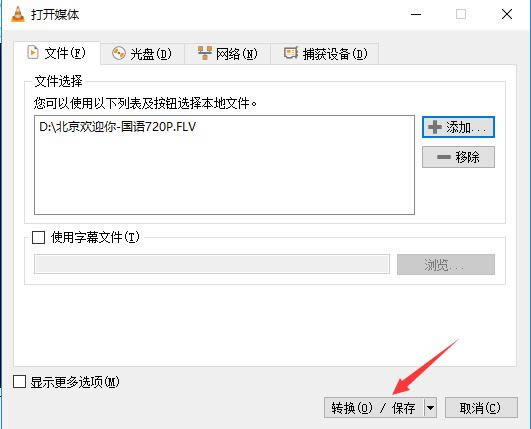
4、点击“浏览”选择转换后的文件名和存储目录。
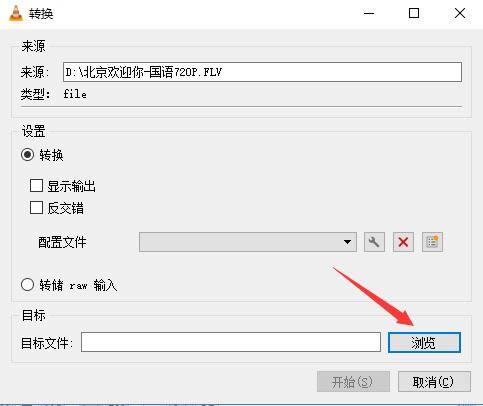
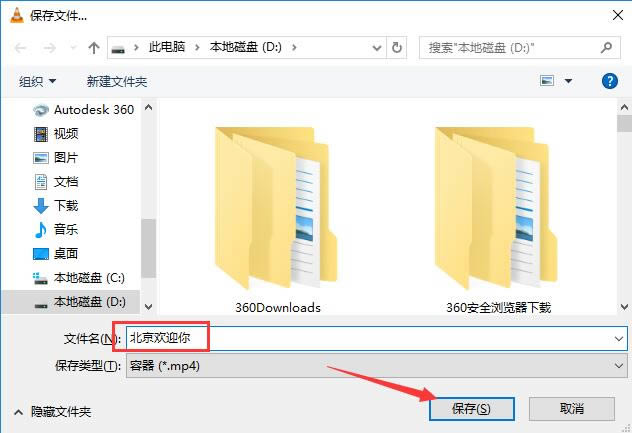
5、确定之后,点击下方的“开始”按钮。
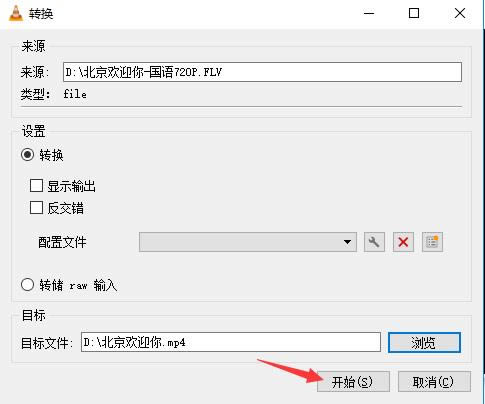
6、稍等片刻后,即可在选中的存储目录中找到转换好的文件了,快来试试吧。
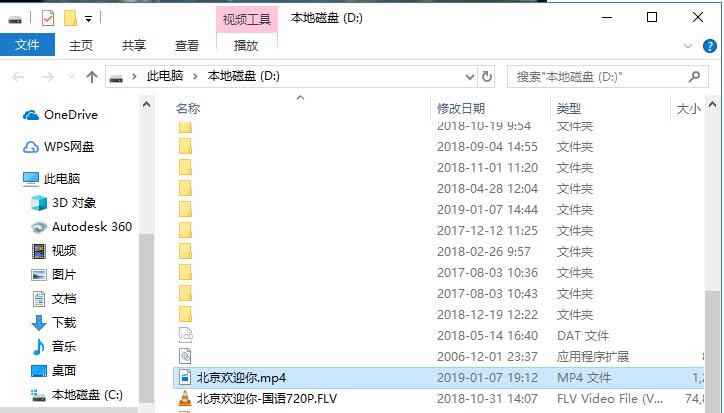
???二、VLC播放器中文字幕出现乱码怎么办?
1、使用VLC播放器为视频添加字幕时,中文字幕有时会出现乱码的情况,这是我们需要点击顶部菜单栏中的“工具”按钮,在打开的下拉菜单中选择“偏好设置”选项。
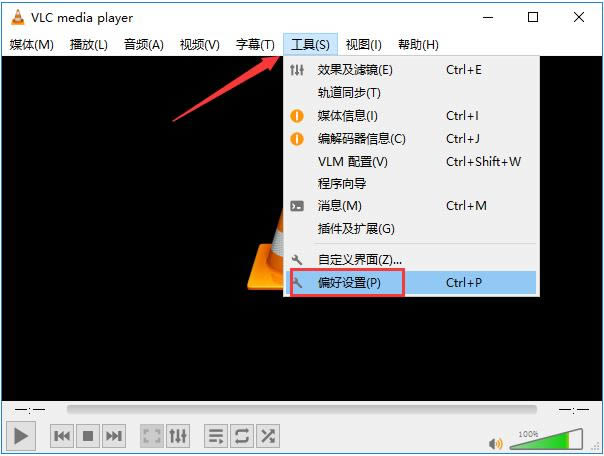
2、将新打开的窗口切换至“字母”标签页下,然后将如图所示的“默认编码”设置为“通用,中文(GB18030)”。
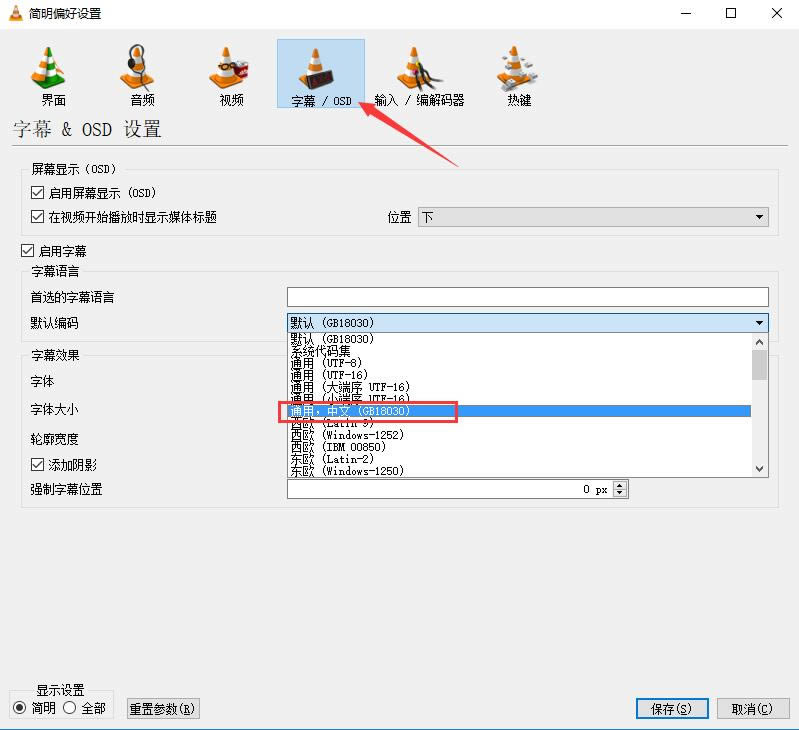
3、然后将字幕的字体修改为其中的任意一个中文字体,修改完成后点击右下角的“保存”。
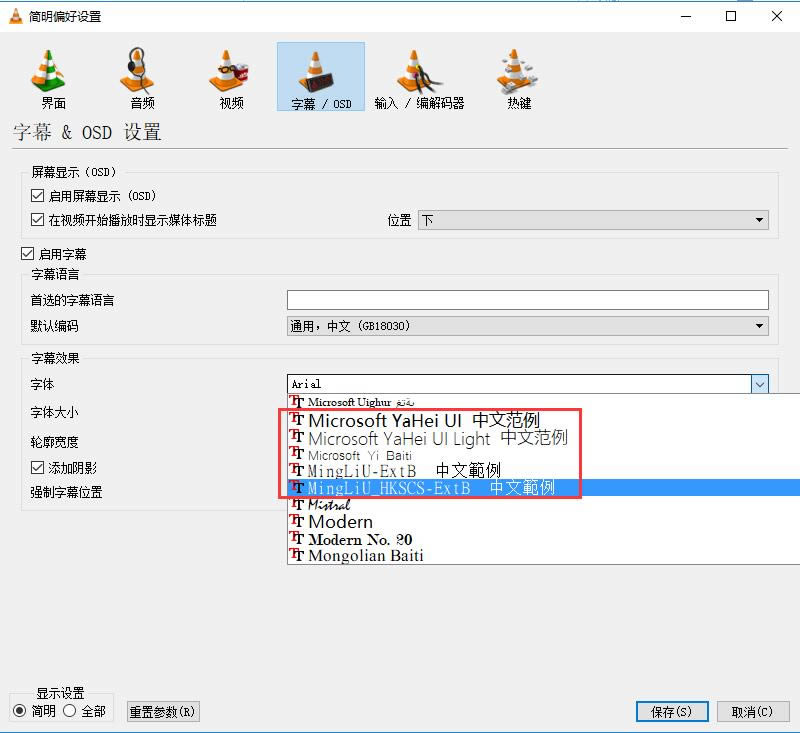
4、再次加载字幕,这样就没有问题了,快来试试吧。

VLCMediaPlayer更新日志
* 修复了DVD字幕3.0.5上出现的重要回归。它还增加了对AV1中HDR的支持。
* 使用硬件加速时,用字幕固定快照。
* 当图片尺寸为奇数时,修正绿色/缺失行/列。
* 对macOS硬件解码的重要改进,尤其是更快,
* 支持更多的示例并删除崩溃/死锁。
* 改进DxVA2和D3D11解码的兼容性,在寻找时修复崩溃。
* 修理坏司机的黑名单。
* 固定SSA字幕强制对齐。
* 解决E-AC-3口吃
* 修复MIDI在macOS上的播放。
* 为ProRes 4444 XQ添加回放支持。
* 在一些AVI文件中修复错误的颜色。
* 修复ifo文件播放以启动dvd。
* 修复与缺失/无效MPEG SDT的崩溃。
* 更新VP8/9/10 ISOBMFF绑定并改进HDR。
* 在MP4内固定TTML。
* 改善MP4的颜色信息。
* 修正flac查找和改进flac解析。
* 改进mkv的开启和寻找速度。
* 修正没有定义的章节的显示。
* 其他MKV故障修复。
* 修复与多区域dvd的碰撞。
* 固定音频在DVD章节的改变。
* 当在一个模糊的光盘中寻找时,固定音频被抑制。
* 寻找后避免在FTP中出现崩溃/断言。
* 修复mmdevice默认的音频设备处理。
* 修复“重置音量”被强制停用。
* 允许VLC使用默认设备。
* 在macOS上只警告一下AUhal设备的错误配置。
* 改进对CoreAudio的重新采样和延迟计算。
* Passthrough现在默认是禁用的。
相对于大多数用户来说,视频软件的编辑功能是面向专业人员或有兴趣爱好的人员使用的功能。下载地址
- PC版
关键词: VLCMediaPlayer最新下载 VLCMediaPlayer官方版最新下载 VLCMediaPlayer官方版